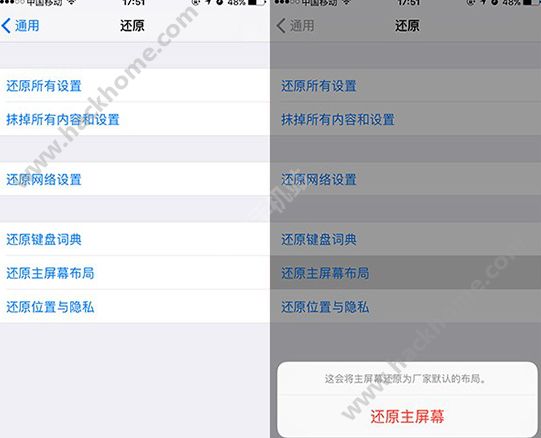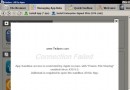iPhone6s錄音在哪裡 iphone6s錄音功能使用方法
近日與朋友在KTV聚會,有朋友想使用iPhone6s錄制大家唱的歌曲,不過iPhone6s錄音功能似乎比較隱藏,找了很久也沒找到。而小編對於iPhone手機已經很了解了,對於這個一個實用小功能,還是能輕松找到駕馭。為避免大家遇到類似尴尬問題,小編特意寫了這篇iPhone6錄音功能使用教程。

◆iPhone6s錄音在哪裡?
iPhone 6s內置的是全新iOS 9系統,在使用方面與iOS 8相差不大,而找到iPhone6s錄音功能,主要有2種方法。
方法一:首先在iPhone6s桌面中找到“附加程序”文件夾,點擊打開後,裡面的這個“語音備忘錄”就是iPhone6s錄音功能,點擊打開即可使用。
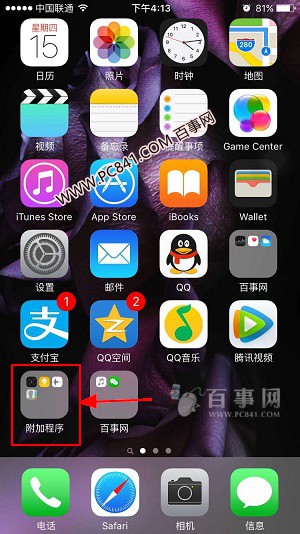
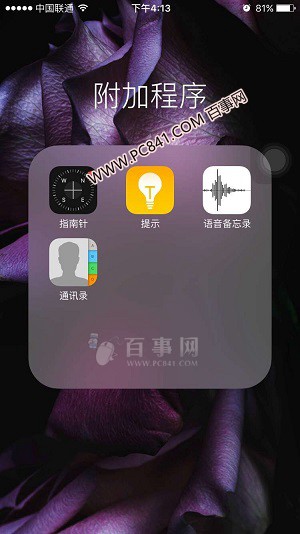
方法二:打開iPhone6s搜索界面,然後搜索“語音”或者“語音備忘錄”就可以找到錄用功能,點擊打開即可,如圖。
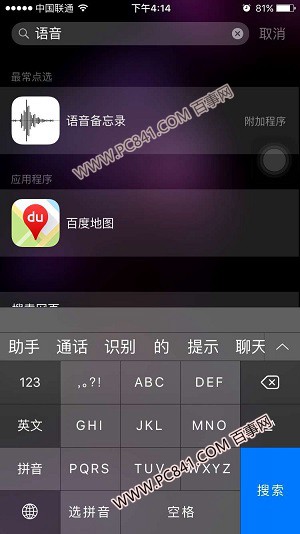
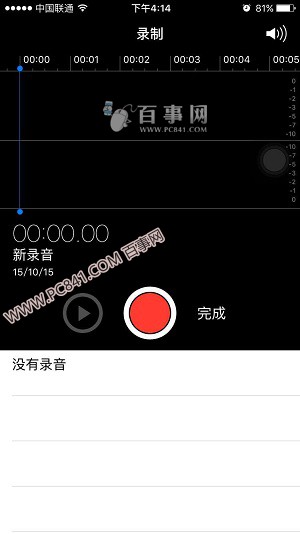
打開iPhone6s錄音功能方法
相關鏈接:iPhone6s搜索在哪 iPhone6s搜索功能使用方法
●iphone6錄音功能使用方法
1、首先按照上面的方法,打開iPhone語音備忘錄後,點擊中間的“小紅圈”按鈕,就可以開始錄音了,如果需要暫停,再次點擊一次中間的“小紅圈”按鈕即可。同樣的,如果接著錄音,依舊是再次點擊“小紅圈”按鈕,如圖所示。
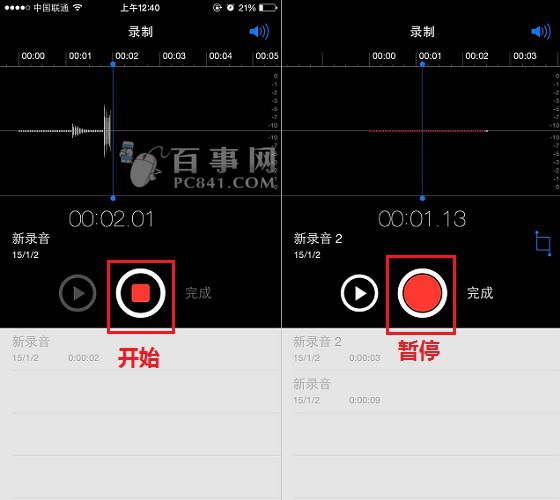
iPhone6s開始錄音與暫停
2、在暫停狀態下,我們還可以點擊右側的“方形”圖標,之後會彈出【取消】、【刪除】、【修剪】三個功能,如下圖所示。
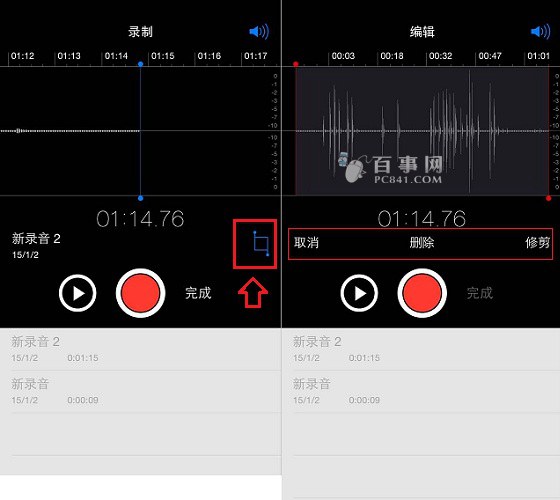
iPhone6s錄音選項
3、另外在暫停狀態下,我們點擊小紅圈後面的【完成】就可以保存iPhone6s的錄音。此外,我們還可以為這段錄音命名,完成後,點擊【存儲】即可完成保存,如圖所示。
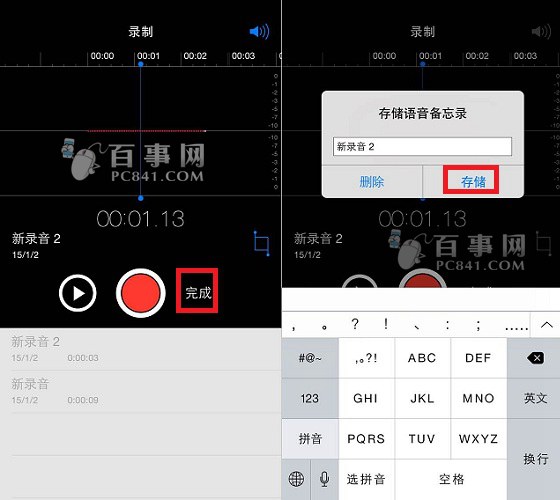
保存iPhone6s錄音
好了,iPhone6s錄音功能使用方法就是這些,希望朋友身上遇到的這次小尴尬,不會在大家身上重演,如果覺得本教程很實用的話,請幫忙分享轉發哦,謝謝!
- iOS獲得以後裝備型號等信息(全)包括iPhone7和iPhone7P
- xcode8提交ipa掉敗沒法構建版本成績的處理計劃
- Objective-C 代碼與Javascript 代碼互相挪用實例
- iOS開辟之UIPickerView完成城市選擇器的步調詳解
- iPhone/iPad開辟經由過程LocalNotification完成iOS准時當地推送功效
- iOS法式開辟之應用PlaceholderImageView完成優雅的圖片加載後果
- iOS Runntime 靜態添加類辦法並挪用-class_addMethod
- iOS開辟之用javascript挪用oc辦法而非url
- iOS App中挪用iPhone各類感應器的辦法總結
- 實例講授iOS中的UIPageViewController翻頁視圖掌握器
- IOS代碼筆記UIView的placeholder的後果
- iOS中應用JSPatch框架使Objective-C與JavaScript代碼交互
- iOS中治理剪切板的UIPasteboard粘貼板類用法詳解
- iOS App開辟中的UIPageControl分頁控件應用小結
- 詳解iOS App中UIPickerView轉動選擇欄的添加辦法